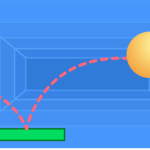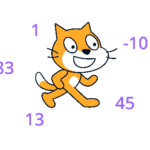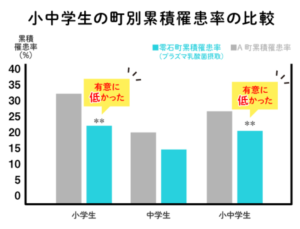この記事では、Scratch(スクラッチ)の「リスト」と言う機能を使って、くじ引きゲームを作る方法についてわかりやすく紹介していきます。
くじ引きゲームを作って、リストの使い方を覚えていきましょう!
くじ引きゲームを作ろう
くじ引きゲームを作っていきましょう!
プログラムを自分で作れるよと言う方は「プログラム完成版」を真似して作ってみてください。
1からプログラムを作成したい方は、「プログラム完成版」を飛ばして、「プログラムを1から作ろう」から読んでください。
プログラム完成版
以下のようなプログラムを作成しましょう。
プログラムを1から作成したい方は読み飛ばしてください!
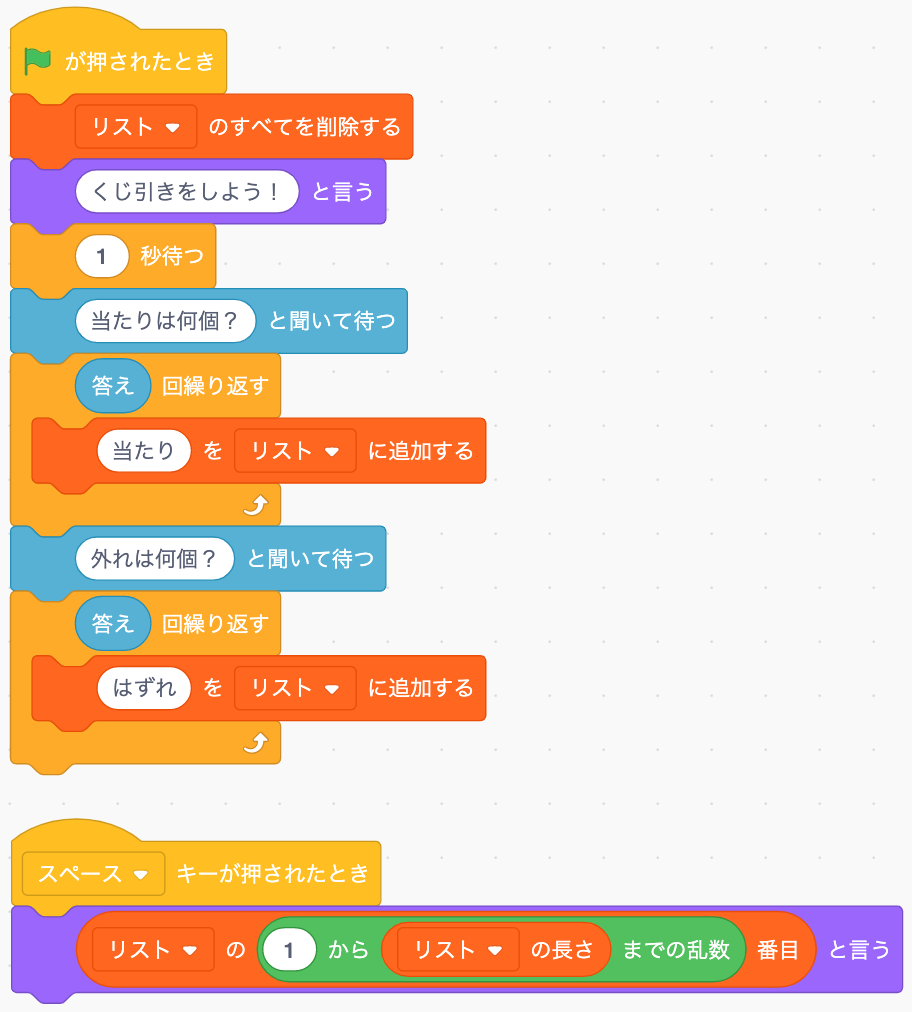
プログラムを1から作ろう
リストを作ろう
まずはリストを作っていきましょう。
「変数」をクリックして、「リストを作る」をクリックしてください。
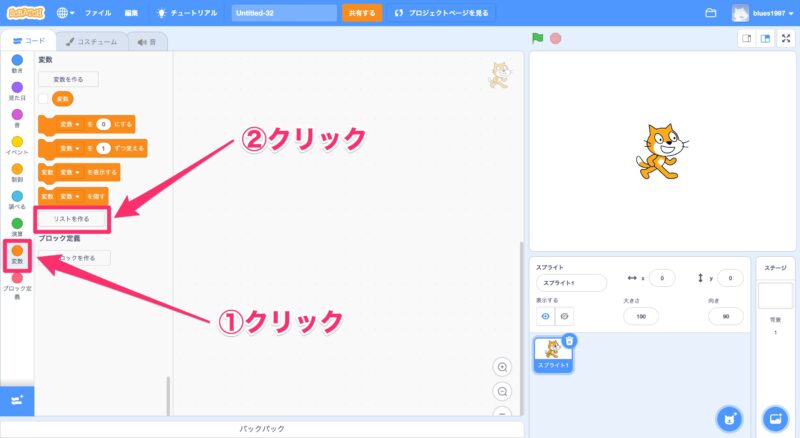
リスト名を入力してください。今回のくじ引きゲームでは「リスト」と言う名前に設定しています。
名前の入力ができたら「OK」をクリックしてください。
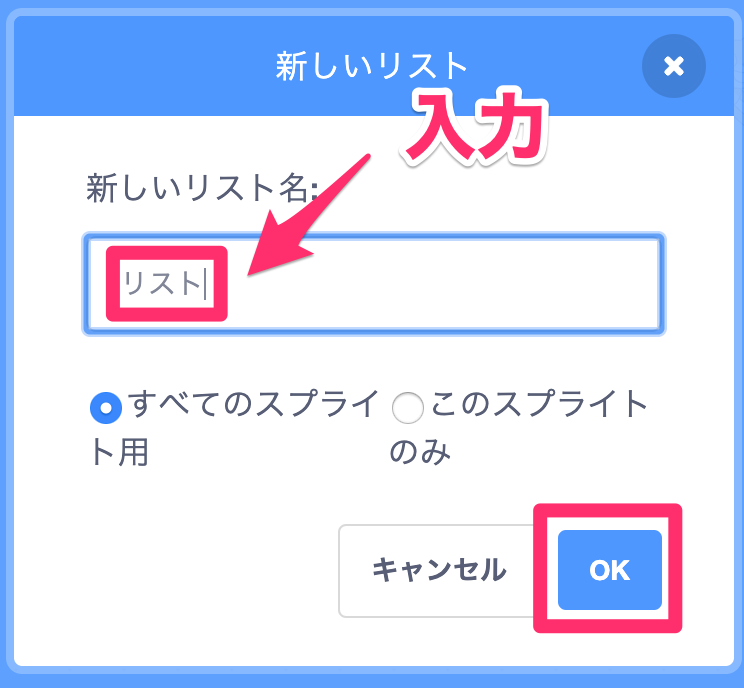
リストが表示されることを確認してください。
このリストに当たりと外れを追加していきます!
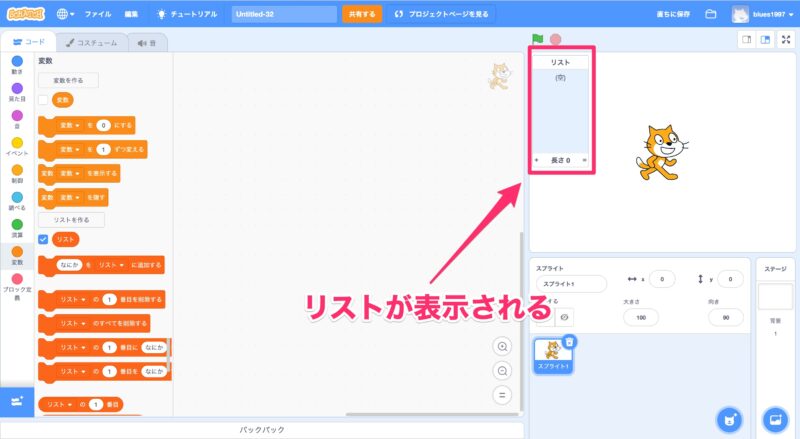
くじを作ろう
「イベント」をクリックして、「実行(緑の旗)が押されたとき」をドラッグ&ドロップしてください。

「調べる」をクリックして、「What's your name?と聞いて待つ」をドラッグ&ドロップしてください。
「当たりは何個?と聞いて待つ」に変えてください。
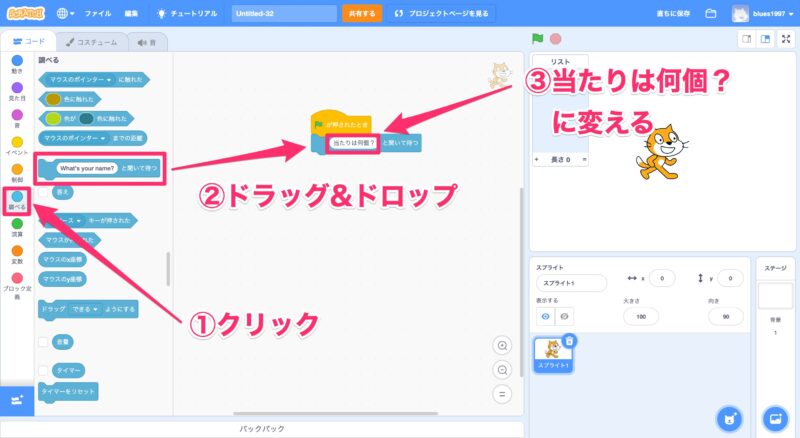
「制御」をクリックして、「10回繰り返す」をドラッグ&ドロップしてください。
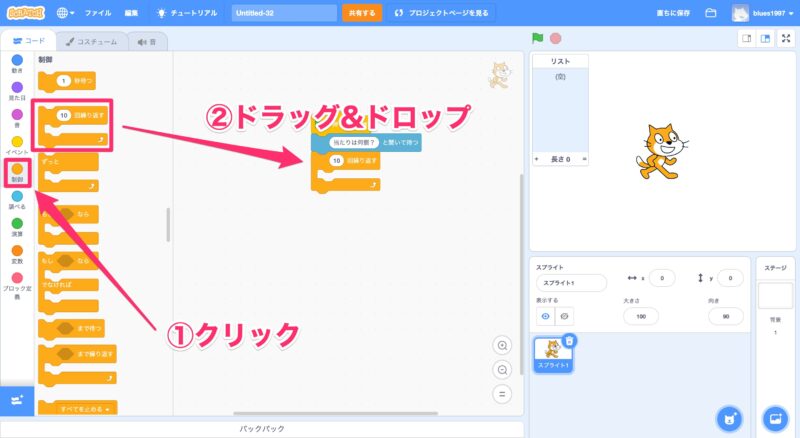
「調べる」をクリックして、「答え」をドラッグ&ドロップしてください。
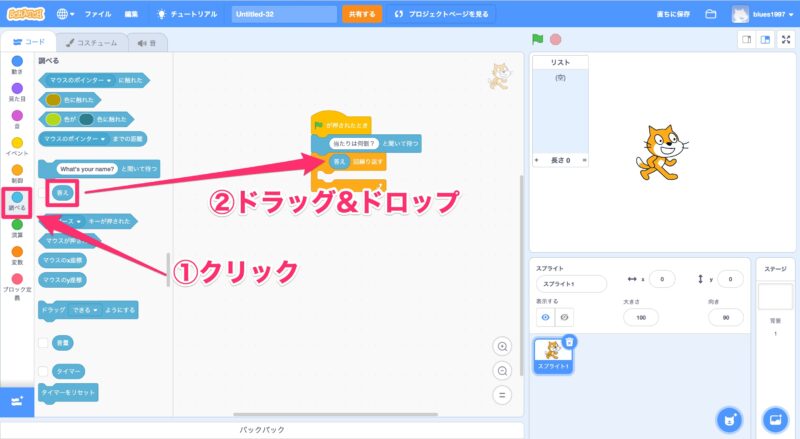
「変数」をクリックして、「なにかをリストに追加する」をドラッグ&ドロップしてください。
「当たりをリストに追加する」に変えてください。
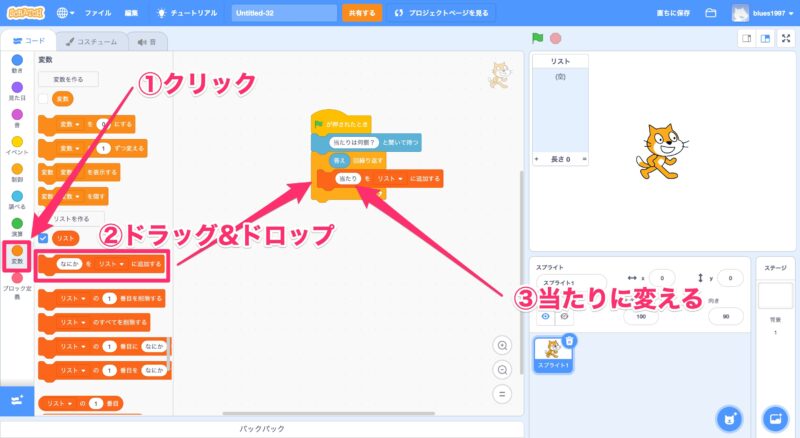
1回実行するとリストに当たりが追加されることがわかります。
入力には半角数字を使用してください。
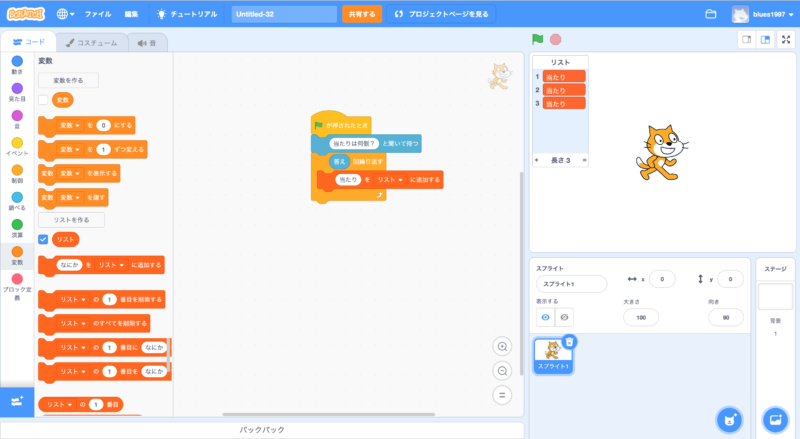
同様に外れのプログラムも作りましょう。
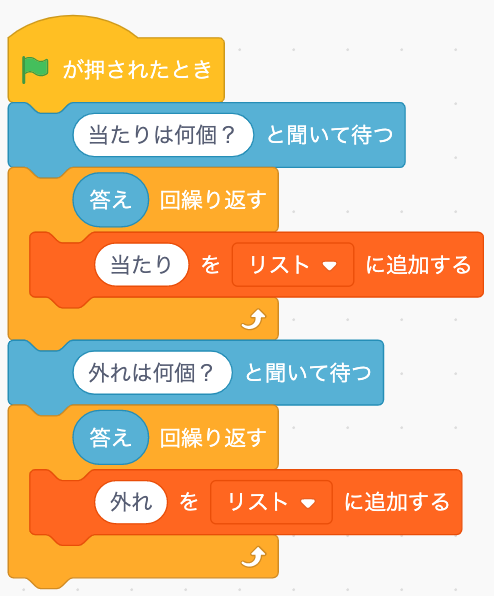
くじを引くプログラムを作ろう
「イベント」をクリックして、「スペースキーが押されたとき」をドラッグ&ドロップしてください。
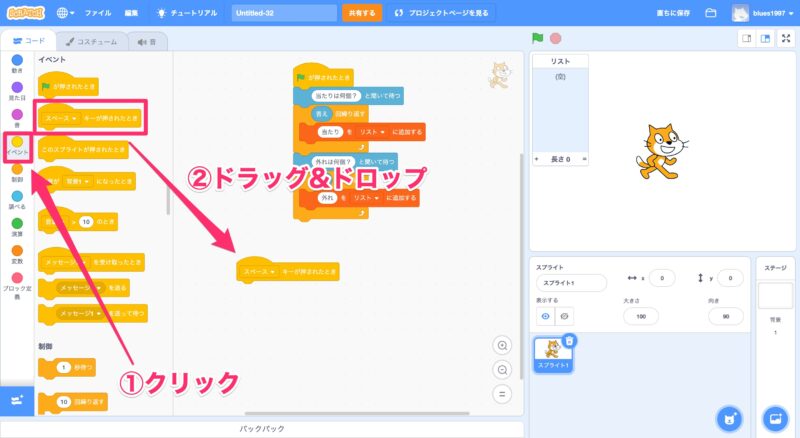
「見た目」をクリックして、「こんにちは!と言う」をドラッグ&ドロップしてください。
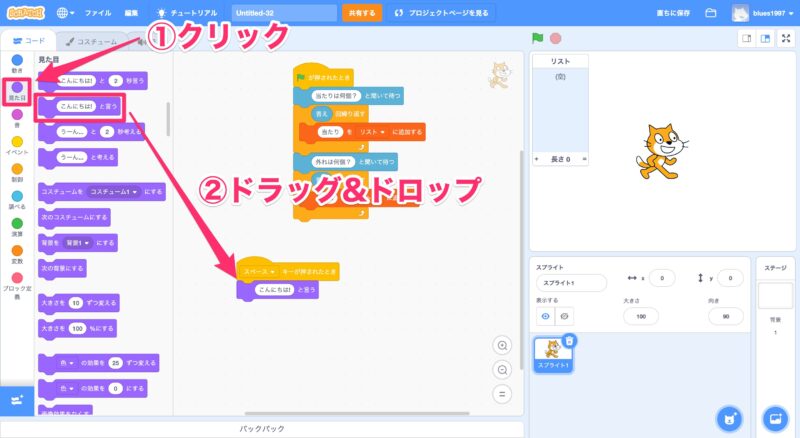
「変数」をクリックして、「リストの1番目」をドラッグ&ドロップしてください。
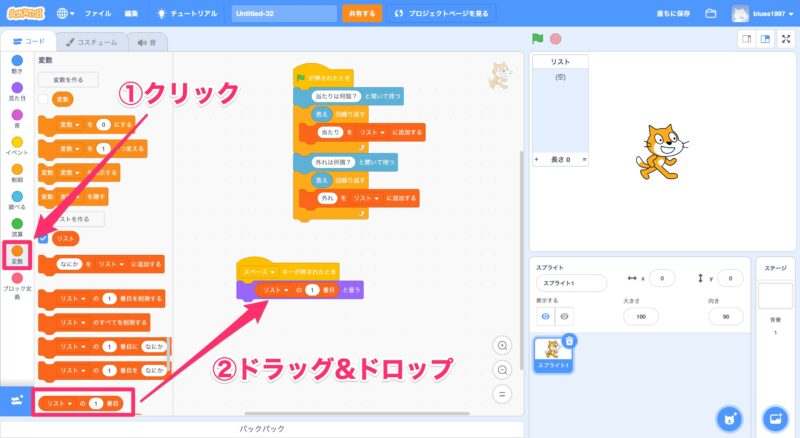
「演算」をクリックして、「1から10までの乱数」をドラッグ&ドロップしてください。
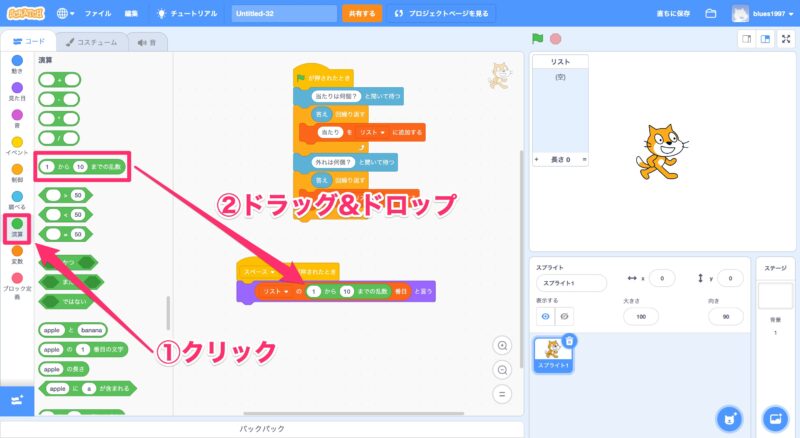
「変数」をクリックして、「リストの長さ」をドラッグ&ドロップしてください。
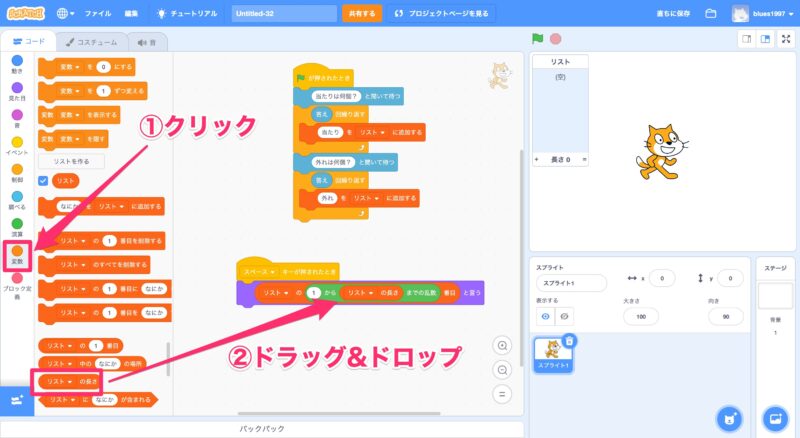
リスト(くじ)の削除と仕上げ
リストは、プログラムを実行するたびに追加されていくので削除する必要があります。
そこで、リストを削除するプログラムを追加します。
「変数」をクリックして、「リストを削除する」をドラッグ&ドロップしてください。
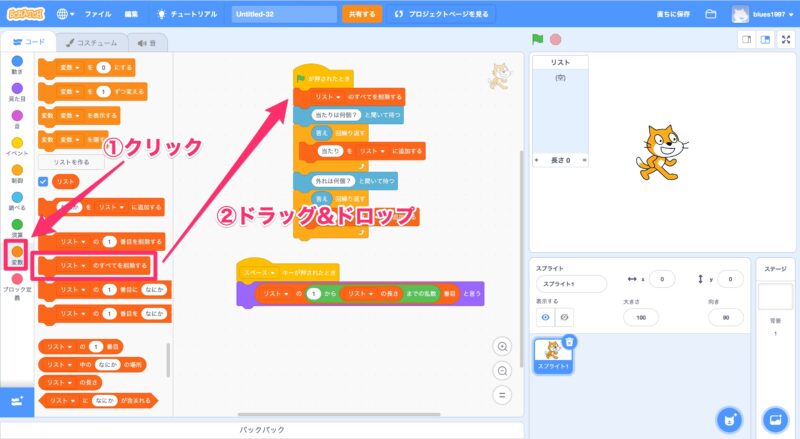
最後に、仕上げのプログラムを追加します。
「見た目」をクリックして、「こんにちは!と言う」をドラッグ&ドロップしてください。
「くじ引きをしよう!と言う」に変えてください。
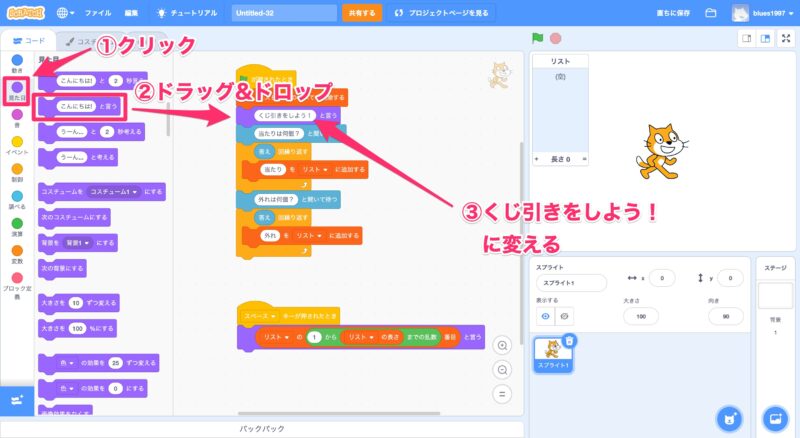
「制御」をクリックして、「1秒待つ」をドラッグ&ドロップしてください。
これでプログラムは完了です!
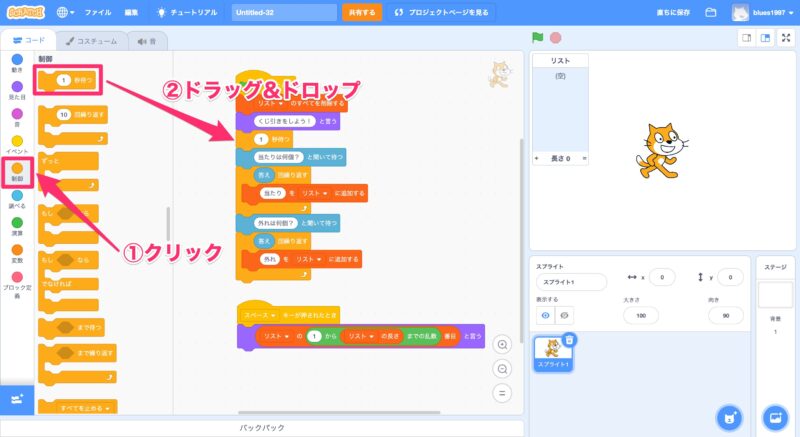
プログラムを実行しよう
プログラムを実行していきましょう!
「実行(緑の旗)」をクリックしてください。
当たり外れの個数は半角数字で入力しましょう。
入力が終わったらスペースキーを押してみてくじ引きをしてみてください!
最後に
この記事では、リストを使ってくじ引きをするプログラムについて書きました。
リストの使い方についてなんとなくでもわかっていただけたら嬉しいです!